Инструкция настройки роутера TP-LINK протокол PPPoE
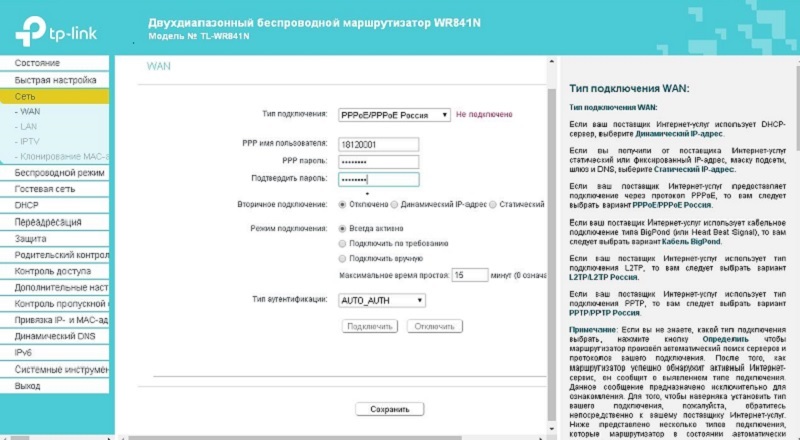
Друзья, у всех нас много устройств через которые вы можете подключаться к интернет. Лучшим решением в этом случае будет WI-FI роутер. Он позволит подключаться к интернет по беспроводным технологиям с телефонов, компьютеров, телевизоров и даже построить систему умный дом.
Настройка этого устройства может быть выполнена пользователем и обычно не представляет сложности. Наш отдел технической поддержки готов проконсультировать Вас. Выполнить настройку самостоятельно можно можно руководствуясь нашими инструкциями. Одними из самых распространенных WI-FI роутеров являются TP-LINK TL-WR841N/ TL-WR841ND
Используйте наши рекомендации для настройки роутеров:
Распакуйте и подключите устройство к электросети.
В панели разьемов найдите порт подписанный WAN. Подключите к нему кабель Интернет провайдера ТЕЛЗА. На верхней панели должна загореться лампочка индикатор WAN порт.
В порт LAN подключите кабель от вашего компьютера.
Через браузер на Вашем ПК подключитесь к роутеру, для этого в строке любого браузера необходимо ввести 192.168.0.1 . Вы увидите приветствие на синем фоне и приглашение ввести имя пользователя и пароль. При первом подключении вы можете использовать стандартные параметры: admin/admin.
Настраиваем подключение PPPoE на роутере:
- Заходим во вкладку Сеть>WAN;
- выбираем тип подключения WAN - “PPPoE”;
- в поле имя пользователя вводим имя указанное в Договоре с провайдером ТЕЛЗА
- в поле пароль вводим пароль указанные в договоре;
- в поле Вторичное подключение выбираем «Отключить»;
- нажимаем кнопку «Сохранить».
Настраиваем подключений WI-FI для Ваших устройств:
- Откройте вкладку Беспроводной режим>Настройка беспроводного режима;
- Задаем имя сети по вашему желанию например «222222»;
- Выбираем регион «США»;
- Нажимаем кнопку Сохранить.
Настраиваем безопасность WI-FI роутера:
- открываем вкладку Беспроводное соединение>Защита безопасного режима;
- выбираем метод шифрования WPA2-PSK;
- вводим пароль PSK не менее 8 символов. Этот пароль запоминаем. Он вам будет нужен для подключения Ваших устройств к роутеру;
- Нажимаем кнопку Сохранить.
Перезагружаем роутер через вкладку Системные настройки>Перезагрузка.
Ваш роутер готов к работе. Для подключения устройств используйте Имя сети и пароль которые вы установили ранее.
С нашей инструкцией у Вас не будет проблем. Вы быстро получите доступ к скоростного интернету на всех ваших устройствах. Желаем вам приятной работы.




